
Windows 10 にも Snipping Tool があります。
簡単にスクリーンショットを撮ることができる便利なツールです。
スクリーンショットを撮って、プログ記事に使ったり、
誰かにヘルプを依頼するときにメールに添付したり・・・百聞は一見に如かずです。
が、Snipping Tool をメニューから起動するのは面倒。
なので、デスクトップに置きましょう。
以下、Snipping Tool(のショートカットアイコン)をデスクトップに作る手順です。
1.Windows アクセサリーにある Snipping Tool まで行く
1.1 スタート --[すべてのアプリ]をクリック

1.2 「Windows アクセサリ」を開く
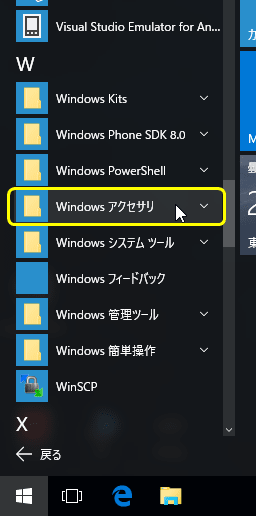
1.3 [Snipping Tool]を右クリック

1.4 「ファイルの場所を開く」をクリック

2.ファイル・エクスプローラーで「Snipping Tool」をデスクトップに
2.1 Snipping Tool(ショートカット)をデスクトップにコピー
Snipping Tool を選択して[Ctrl]+[C](コピー)

デスクトップ上何もないところで[Ctrl]+[V](ペースト)
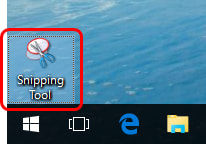
以上で、Snipping Toolのショートカットアイコンがデスクトップに出来上がり。
ブログ記事についてのお問い合わせは「質疑応答 掲示板」で・・・

ここをクリックして、北窓舎のサイトにもお立ち寄りください・・・
簡単にスクリーンショットを撮ることができる便利なツールです。
スクリーンショットを撮って、プログ記事に使ったり、
誰かにヘルプを依頼するときにメールに添付したり・・・百聞は一見に如かずです。
が、Snipping Tool をメニューから起動するのは面倒。
なので、デスクトップに置きましょう。
以下、Snipping Tool(のショートカットアイコン)をデスクトップに作る手順です。
1.Windows アクセサリーにある Snipping Tool まで行く
1.1 スタート --[すべてのアプリ]をクリック

1.2 「Windows アクセサリ」を開く
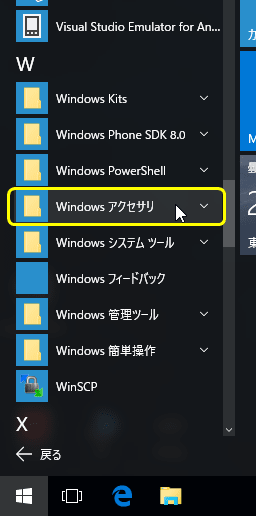
1.3 [Snipping Tool]を右クリック

1.4 「ファイルの場所を開く」をクリック

2.ファイル・エクスプローラーで「Snipping Tool」をデスクトップに
2.1 Snipping Tool(ショートカット)をデスクトップにコピー
Snipping Tool を選択して[Ctrl]+[C](コピー)

デスクトップ上何もないところで[Ctrl]+[V](ペースト)
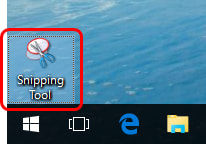
以上で、Snipping Toolのショートカットアイコンがデスクトップに出来上がり。
ブログ記事についてのお問い合わせは「質疑応答 掲示板」で・・・

ここをクリックして、北窓舎のサイトにもお立ち寄りください・・・



























